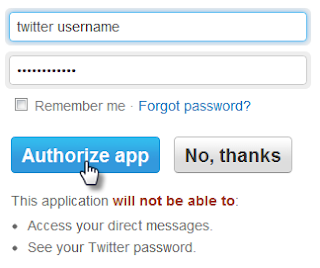Artikel kali ini saya khususkan bagi
sobat yang benar benar awam mengenai cara membuat blog gratis, jadi bagi
sobat yang sudah memahami dan menguasai ilmu cara membuat blog abaikan
saja artikel ini. namun bagi sobat yang benar-benar ingin memahami dan
belajar cara membuat blog kurang dari 1 jam silahkan diteruskan
membacanya ya (santai saja, bila perlu siapkan minuman ringan dan
cemilan.... xixixixixixi)
Blog itu sendiri bisa digunakan sebagai media penghubung, menjembatani
antara si penulis dan pembaca, jadi si pembaca blog paham dan mengerti
dengan maksud dan tujuan yang ditulis oleh penulis itu sendiri. bisa
juga menjadi penghubung antara si penjual dan pembeli (dalam hal ini
blog yang digunakan sebagai sebuah ladang usaha menjual produk. sebutan
populernya Toko Online).
Membuat blog itu sebenarnya tidak terlalu susah, yang terpenting sobat
cermat dalam langkah-langkah awalnya. dan mengenai cara membuat blog
gratisan ada banyak layanan yang menyediakan blog gratis, beberapa diantaranya yang paling sering dipakai adalah:
- Blogger.com
- Wordpress.com
- Blogdetik.com
- Blog-roll.info
- Wordblog.pl
- dan masih banyak lagi.
Namun kali ini saya akan menerangkan bagaimana Cara membuat blog gratis secara cepat dan mudah. yaitu kita memakai layanan Blogspot di blogger.com.
Langkah awal untuk membuat sebuah blog gratis adalah :
1. Sobat diwajibkan memiliki sebuah alamat email, saran saya pakailah
layanan gmail dari google. untuk membuat email dari layanan google
tersebut anda bisa langsung menuju ke
Gmail, untuk lebih jelasnya perhatikan gambar dibawah ini, (Baca juga artikel mengenai
Cara Membuat Email Yahoo)
 |
| Klik gambar untuk memperbesar |
2. Langkah selanjutnya isi data data diform yang disediakan, jangan lupa paling bawah klik
Saya menyetujui persyaratan layanan dan kebijakan privacy google, setelah itu klik
Langkah berikutnya lihat gambar dibawah.
 |
| Klik gambar untuk memperbesar |
3. Selanjutnya, klik
kirim kode Verifikasi. lihat lagi gambar dibawah ya :)
 |
| Klik gambar untuk memperbesar |
4. sekarang cek ponsel anda, jika belum ada kode verifikasi dari google
bisa dicoba lagi beberapa menit kemudian, gambar dibawah menggunakan
modem, jadi kode verifikasinya langsung bisa di lihat dilayar laptop
saya.
 |
| Klik gambar untuk memperbesar |
5. Masukin deh kode verifikasinya seperti dibawah ini
 |
| Klik gambar untuk memperbesar |
6. Selamat datang di akun Gmail anda, lalu klik
Lanjutkan ke Gmail ya....
 |
| Klik gambar untuk memperbesar |
 |
| Klik gambar untuk memperbesar |
7. Sampai disini proses pembuatan akun Gmail sudah berhasil, sekarang
ketahap selanjutnya ya...proses pembuatan blog. yaudah tanpa basa basi
langsung buka tab baru di browser sobat ya, atau bisa langsung menekan
(ctrl + T) buka
blogger.com ya.... tinggal isi email dan sandi yang sama seperti di akun Gmail tadi. lalu klik
Masuk
 |
| Klik gambar untuk memperbesar |
8. selanjutnya pilih Opsi profil blogger sobat, jika hanya membuat
blogger sebaiknya klik yg sebelah kanan. lalu klik lanjutkan ke blogger.
 |
| Klik gambar untuk memperbesar |
 |
| Klik gambar untuk memperbesar |
9. Sampai tahap ini sobat sudah sukses membuat akun blog, tahap
selanjutnya silahkan lihat gambar dibawah ini untuk jelasnya. perhatikan
baik baik tahap 1, 2, dan 3. sebelum ada tulisan
This blog address is available
berarti nama blog yang ingin sobat buat sudah ada yang memiliki,
silahkan ganti dengan nama lain, atau untuk mudahnya bisa tambahkan
angka dibelakang alamat blognya, lihat contoh yang saya lingkari pada
nomer 2 dibawah. setelah itu klik create blog.
 |
| Klik gambar untuk memperbesar |
10.
Nah sekarang blog sobat sudah jadi, lihat keterangan
dibawah ini, angka 1 adalah Judul blog yang sobat ciptakan pada tahap
sebelumnya, lalu angka 2 adalah start posting. alias untuk memulai
membuat artikel.
 |
| Klik gambar untuk memperbesar |
11. Setelah sobat klik start posting, sekarang saatnya sobat membuat
sebuah artikel... perhatikan baik baik langkah langkahnya dalam membuat
sebuah artikel. tentunya dimulai dari angka 1 ya...hehehe... untuk
jelasnya lihat gambar dibawah ini.
Langkah-langkah cara membuat artikel di blog :
Angka 1 : merupakan judul artikel yang nanti akan diterbitkan,
boleh apa saja. silahkan berekspresi melalui artikel sobat, narsis juga
ga ada yang larang koq :)
Angka 2 : merupakan isi dari artikel, silahkan mengarang bebas,
mau curhat, kasih tips, trik, info, atau apa saja yang sobat ketahui,
klo artikelnya bermanfaat pasti banyak yang suka dengan blog sobat deh.
Angka 3 : merupakan Label, silahkan isi apa saja. contohnya
seperti ini, misalnya judul artikel yang sobat buat adalah Tips
melangsingkan tubuh, nah label tersebut bisa di isi dengan Tips sehat,
atau yang lainnya. kan ga nyambung seandainya label tsb di isi dengan
Ilmu komputer. :p
Angka 4 : Nah tahap ini adalah melihat dulu artikel sebelum
diterbitkan, jika ada yang salah bisa dibenarkan dulu sebelum artikel
diterbitkan.
Angka 5 : Jika pada tahap 4 sobat sudah yakin, sekarang tinggal klik Publish (Terbitkan)
 |
| Klik gambar untuk memperbesar |
12. Gambar dibawah ini merupakan contoh artikel yang sudah berhasil
diterbitkan. dan untuk melihat artikelnya silahkan klik tombol view.
selesai.... nah mudah bukan ?
 |
| Klik gambar untuk memperbesar |
 |
| Klik gambar untuk memperbesar |
13. Selamat Berkarya ya sob, oiya bagi sobat yang ingin tulisan hasil
karyanya di publikasi di blog ini silahkan kirimkan artikel sobat ke
email (indra_andriyadi@yahoo.com) jangan lupa link facebook kamu ya.
dengan catatan artikel merupakan hasil karya sendiri dan bukan hasil
copy paste dari blog lain.